在我們的excel文檔不想被別人修改的時候,我們給文檔添加上只讀密碼是一種非常好的手段,這樣子我們的文檔就添加了一層保護,別人想要進行修改的時候,就必須有對應的修改密碼還可以進行操作。 但是當我們的資料不再需要被保護的時候,那我們可能就需要把這些尺度密碼刪除掉。 這樣子方便我們自己在對文檔進行編輯的時候,比較方便。 而不需要每次都輸入密碼才能夠進行編輯。 那麼我們如何才能夠做到刪除一個文檔的只讀密碼呢?
有時候我們在打開 Excel 文檔想要對其進行編輯的時候,會發現無法進行編輯的操作,這種情況往往是由於這些 Excel 文檔被添加了只讀密碼的保護。 正常情況下,我們只能夠瀏覽 Excel 文檔的內容而無法對其進行編輯,除非我們有對應的編輯的密碼。 假如我們想要取消這些 Excel 文檔的只讀密碼,那我們就需要用 Office 來打開這些 Excel 文檔,然後進行取消只讀密碼的操作。 設置完成之後,我們在下次打開 Excel 文檔想要進行編輯的時候就不會受限制了,這種方式在處理單個 Excel 文檔時是非常方便的。
假如我們面臨了很多 Excel 文檔,都設置了只讀密碼的保護。 我們想要一次性的將這些 Excel 文檔的只讀密碼都清理掉,那我們肯定是不能用 Office 去進行操作了。 因為 Office 操作需要將文件一個打開,然後進行處理,這是非常耗時耗力的。 今天給大家介紹的是一種批量刪除 Excel 文檔的只讀密碼的方法,這個方法就是使用「我的ABC軟體工具箱」來幫我們完成,這個小工具可以實現批量操作,不管有多少的 Excel 文檔需要刪除只讀密碼,都只需要一次操作就可以完成。 接下來我們就一起來看一下具體的操作吧。
我們打開「我的ABC軟體工具箱」,按下圖所示,左側選擇「文件屬性」,右側選擇「添加或刪除 Excel 保護」的功能。
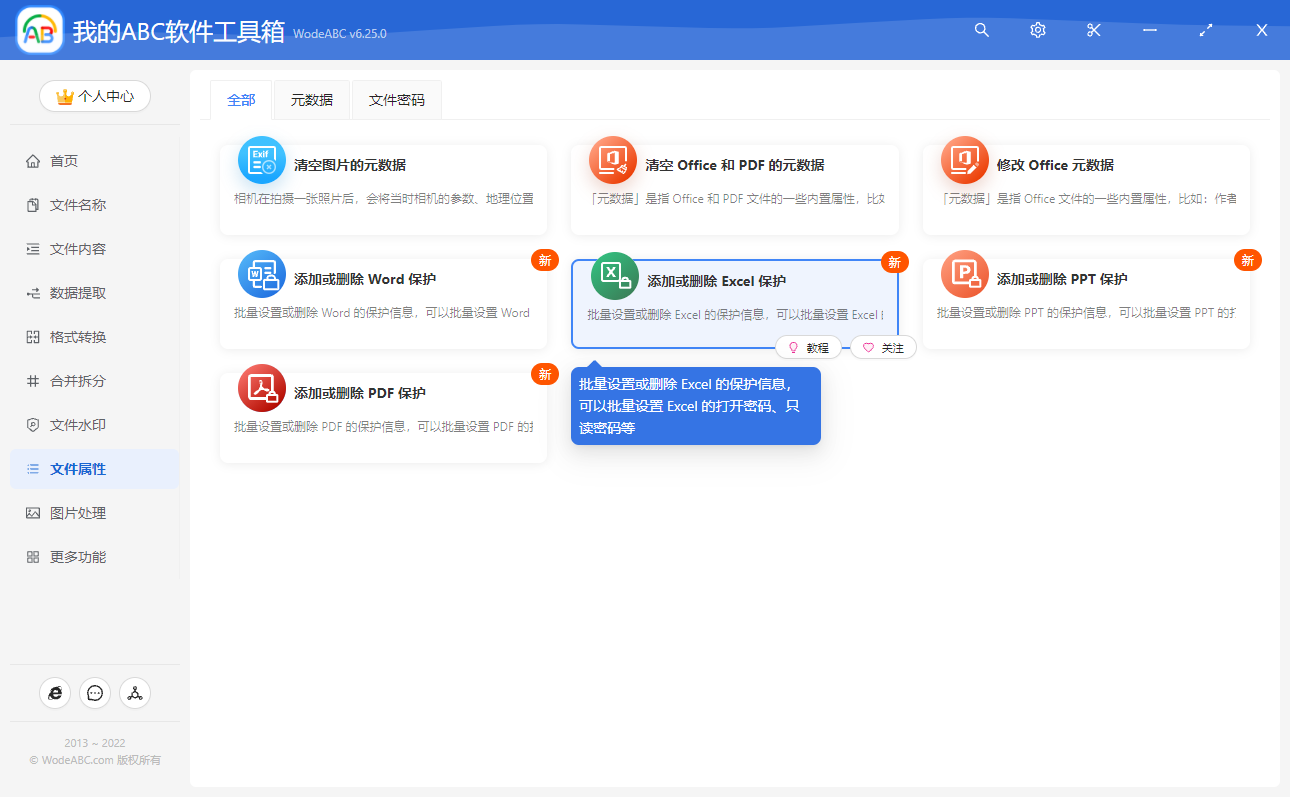
按照上圖所示,我們找到對應的功能菜單,然後點擊進去,就可以進行批量刪除 Excel 文檔的只讀密碼的操作了。 進入之後我們需要先選擇 Excel 文檔,也就是那些需要取消保護的 Excel 文檔。 選擇好之後,我們就可以點擊下一步進入到選項設置的界面。
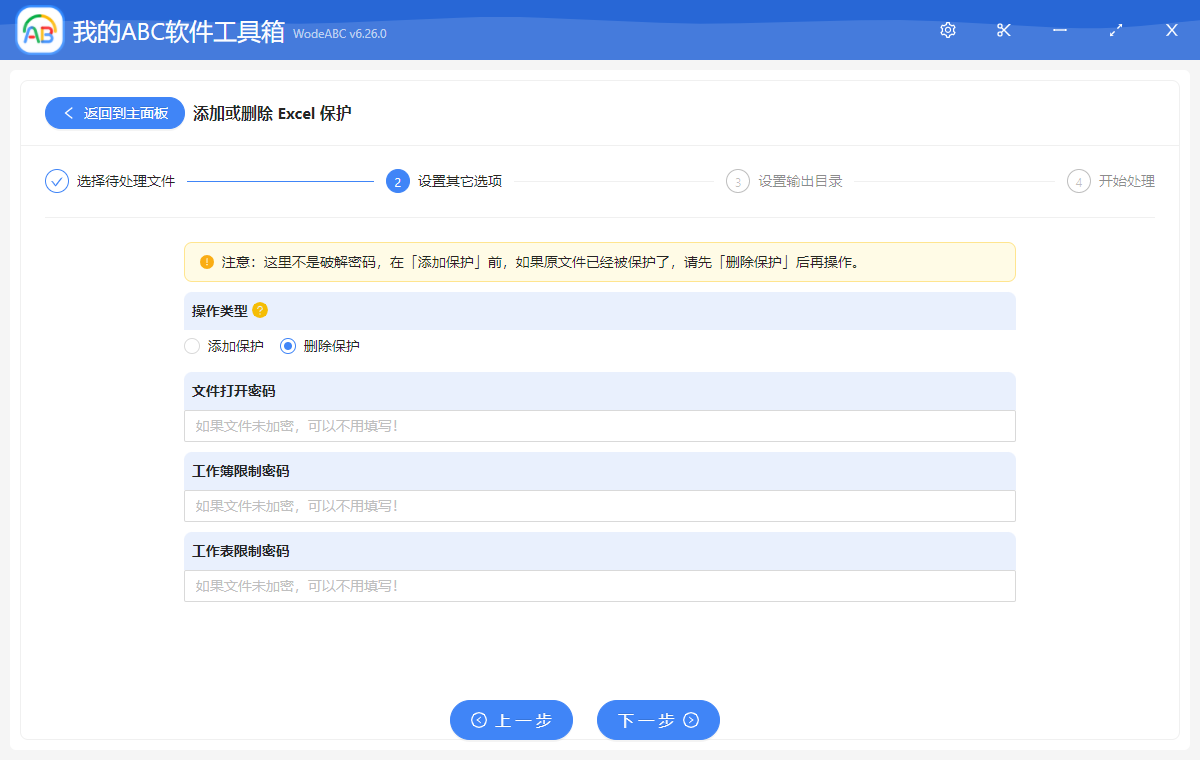
就如上面我們看到的選項設置的界面是非常簡單的,相信通過上面的圖片大家都知道怎麼去設置了吧。 這裡需要注意的一點是,假如要處理的 Excel 文檔還被設置了打開密碼,那「文件打開密碼」這個輸入框還需要輸入對應的打開密碼才可以進行操作。
設置好後,可以點擊下一步進入到輸出目錄的選擇界面了。 選擇輸出目錄之後,我們繼續點擊下一步軟件就會幫我們進行刪除 excel 文檔只讀密碼的操作了。 這個時候我們在打開處理後的 Excel 文檔並且對其進行編輯,就不會需要提供只讀密碼就可以直接進行操作了。